En este documento, se describe cómo usar la página Panel de registros para detectar tendencias en el comportamiento de tus sistemas, supervisar tus cargas de trabajo y diagnosticar y resolver problemas con el panel predefinido o mediante la creación de un panel personalizado.
Tipos de paneles
La página Panel de registros tiene dos opciones para visualizar el rendimiento de los recursos de tu Google Cloud proyecto: el panel predefinido y un panel personalizado. El panel predefinido siempre está disponible y es administrado por Monitoring, pero también puedes personalizarlo.
Panel predefinido
El panel predefinido se configura automáticamente y solo proporciona información para los recursos de tu Google Cloud proyecto que producen datos de registros.
El panel predefinido se organiza en un par de gráficos para cada uno de los siguientes tipos de recursos:
Google Kubernetes Engine
Compute Engine
App Engine
Cloud Load Balancing
Cloud SQL
BigQuery
Un gráfico muestra la cantidad de registros y sus tipos de gravedad, como WARNING. El otro gráfico muestra los registros que contienen errores. Para obtener más información sobre los tipos de gravedad o los registros de errores, mantén el puntero sobre el gráfico.
En la siguiente captura de pantalla, se muestra un ejemplo del panel predefinido:
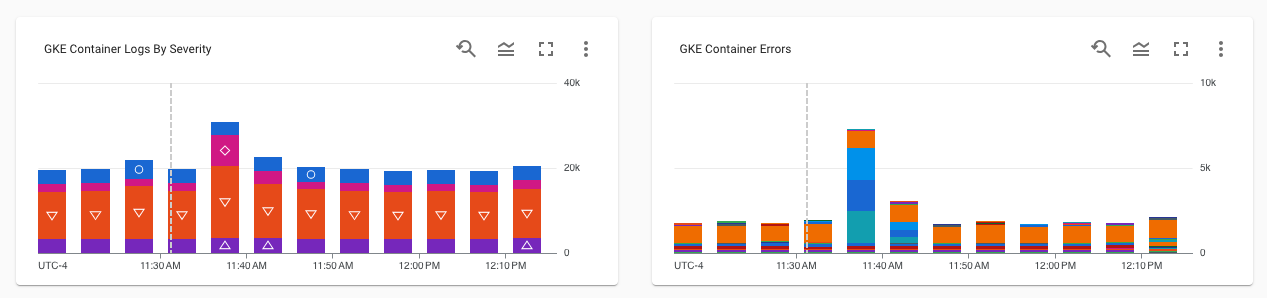
Panel personalizado
Si el contenido del panel predefinido no contiene la información que necesitas para solucionar el problema, considera crear un panel personalizado. Los paneles personalizados te permiten mostrar información que te interesa, organizada de una manera que te resulte útil. Por ejemplo, puedes crear un panel que muestre los registros, las métricas y las políticas de alertas de las máquinas virtuales (VM) en tu entorno de producción.
Cloud Monitoring administra los paneles personalizados, pero debes crear uno nuevo para usarlo en la página Panel de registros. Solo se puede acceder al panel personalizado que crees en la página Panel de registros en Cloud Logging. Cuando creas un panel personalizado, el panel predefinido se copia en el panel personalizado para que puedas borrar los widgets innecesarios y agregar el contenido que falta.
Cómo ver el panel predefinido
Para ver el panel predefinido, haz lo siguiente:
-
En la Google Cloud consola, ve a la página Panel de registros:
Si usas la barra de búsqueda para encontrar esta página, selecciona el resultado cuyo subtítulo es Monitoring.
Si el menú Panel está habilitado, selecciona Predefinido.
Personaliza el panel predefinido
No puedes modificar el panel predefinido. Sin embargo, puedes crear una copia de este panel y, luego, modificarla.
Para crear una copia del panel predefinido, haz lo siguiente:
-
En la Google Cloud consola, ve a la página Panel de registros:
Si usas la barra de búsqueda para encontrar esta página, selecciona el resultado cuyo subtítulo es Monitoring.
- En la barra de herramientas del panel, selecciona editPersonalizar panel.
Se creará y mostrará un panel. El nombre del panel aparece en el cuadro de texto Nombre de la vista personalizada. La barra de herramientas también muestra tres botones: Agregar widget, Salir del modo de edición y Guardar.
Para modificar el panel, agrega o quita widgets, edita los existentes o muévelos.
Por ejemplo, para agregar un widget, haz clic en Agregar widget, completa el cuadro de diálogo y, luego, selecciona Aplicar. Para obtener más información sobre cómo agregar widgets, consulta las siguientes páginas:
Después de completar las modificaciones, ve a la barra de herramientas y haz clic en Guardar.
Para alternar entre el panel predefinido y el personalizado, usa el menú de la barra de herramientas.
¿Qué sigue?
Para obtener información sobre los paneles y cómo seleccionar la información que se mostrará en ellos, consulta Descripción general de los paneles.
Si deseas obtener información para mostrar registros centrados en el proyecto en tus paneles, consulta Cómo mostrar registros en un panel personalizado.

